如何使用U盘修改电脑密码?需要哪些步骤?
- 网络技巧
- 2025-04-06
- 4
- 更新:2025-03-28 06:32:14
在日常使用电脑过程中,忘记登录密码是常有的事情。幸运的是,使用U盘这种外部存储设备,可以在一定程度上帮助我们修改电脑密码。下面我们就来详细讲解如何通过U盘修改电脑密码,以及这个过程中需要遵循的步骤。
电脑密码忘记了吗?用U盘轻松解决
当您忘记Windows系统的登录密码时,使用制作好的U盘启动盘,您能够绕过密码直接进入电脑系统,进而修改密码。但前提是您之前已经创建了U盘启动盘,并且了解如何使用它。接下来,让我们一步步来了解具体操作。
准备工作:创建U盘启动盘
在开始之前,确保您有一个已经制作好的U盘启动盘。以下是创建启动盘的简单步骤:
1.准备一个空的U盘(容量至少为1GB),并备份U盘内的数据以防止丢失。
2.从互联网上下载一个可信赖的U盘启动盘制作工具,比如老毛桃、大白菜等。
3.根据下载的工具提供的说明,将U盘制作成启动盘。
4.下载并准备Windows系统安装镜像文件(如WindowsPE),将其复制到U盘启动盘中。
步骤一:使用U盘启动电脑
有了U盘启动盘后,下一步是使用它启动忘记密码的电脑:
1.将U盘启动盘插入电脑USB接口。
2.重启电脑,并设置从USB设备启动(通常需要在开机时按下F12、F10、Esc等键,具体按键依据主板品牌而异)。
3.启动完成后,选择带有“WinPE”或“系统维护”等字样的选项,进入PE系统。
步骤二:修改系统登录密码
通过U盘启动进入PE系统后,我们可以修改电脑的登录密码:
1.在PE系统桌面找到“Windows密码修改”工具,或者在开始菜单中找到相关程序。
2.选择忘记密码的Windows用户账户,通常是管理员账户。
3.输入新密码,并按提示完成操作。

步骤三:重启并测试新密码
修改完密码后,我们就可以尝试重启电脑:
1.关闭所有打开的程序,点击“开始”菜单,选择“重启”选项。
2.电脑重启后,选择正常启动Windows,此时应该能够使用新设置的密码登录了。
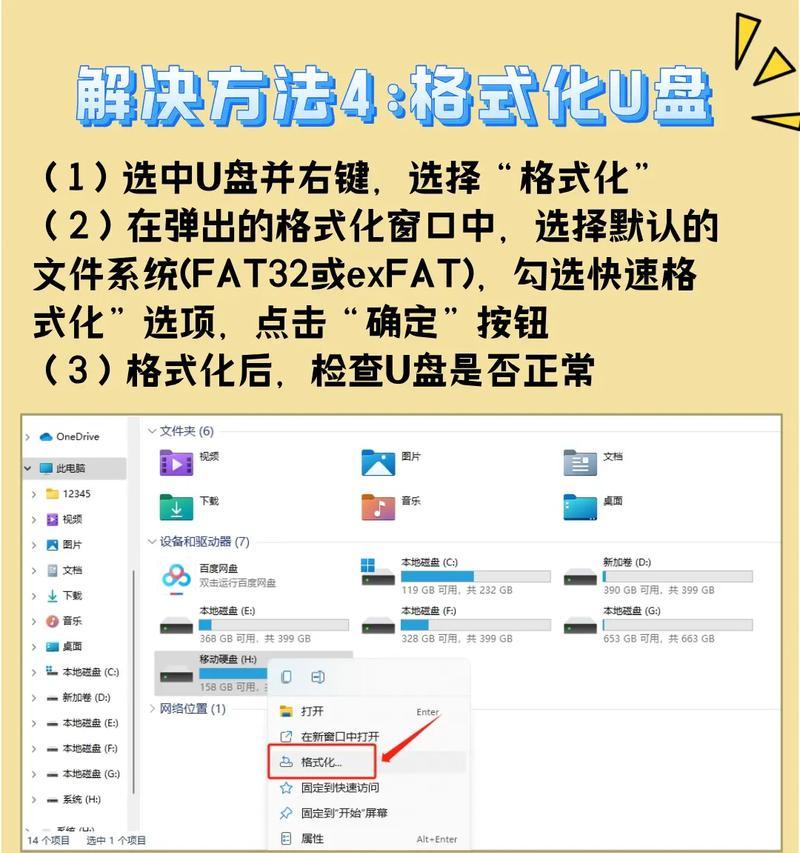
一些注意事项
在操作过程中,确保遵循各步骤,尤其是在创建和使用U盘启动盘时,错误的操作可能会导致数据丢失或其他问题。
如果您没有制作U盘启动盘的经验,建议先阅读相关教程或请专业人士帮助。
修改密码时,为保证系统安全,建议设置强度较高的密码。
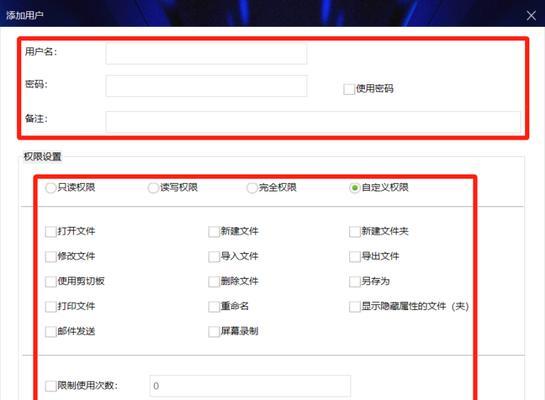
常见问题解答
问:如果我不小心删除了U盘启动盘上的WinPE镜像,该怎么恢复?
答:如果您删除了U盘中的WinPE镜像文件,您需要重新下载并复制到U盘中。请确保镜像文件的完整性,并在复制前备份U盘上其他重要数据。
问:如果我在修改密码时失败了怎么办?
答:如果您在修改密码时失败,建议重启电脑,再次进入PE系统检查操作步骤。如果您不确定操作的正确性,最好寻求专业人士的帮助或者重新制作启动盘。
通过上述步骤,我们可以利用U盘来解决忘记电脑密码的烦恼。希望本文能够帮助您快速恢复对电脑的控制。记住,安全措施是保护个人隐私和数据安全的关键,所以请为您的账户设置一个难以破解的密码,并定期更换密码。





